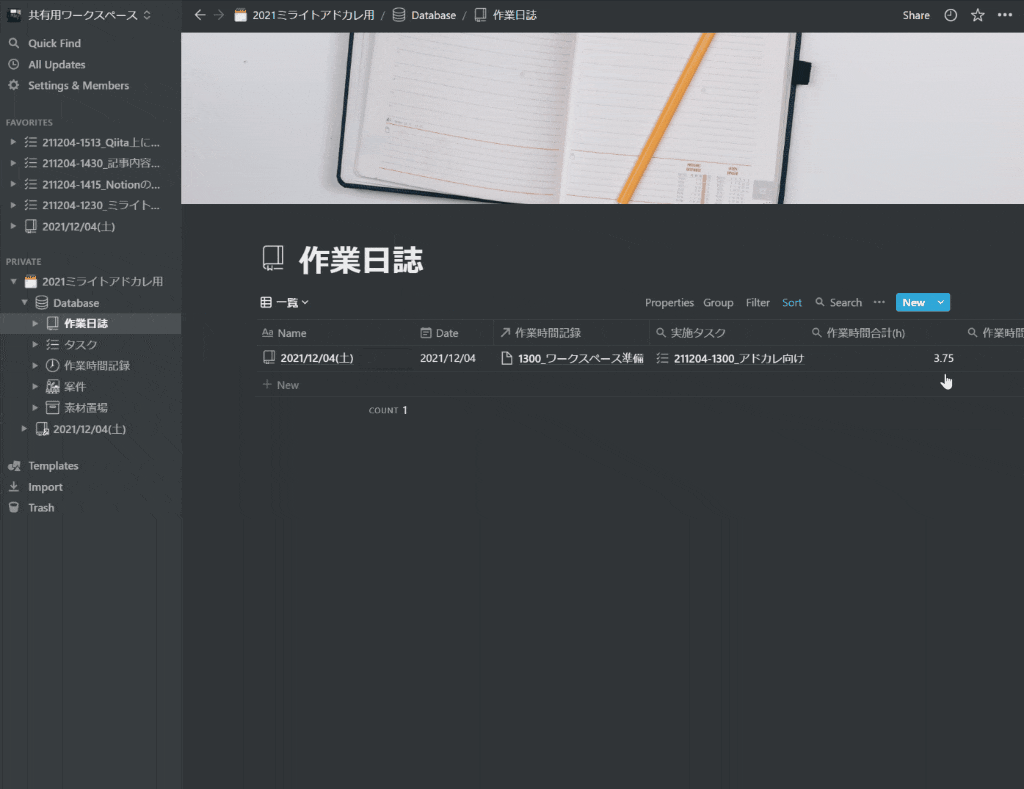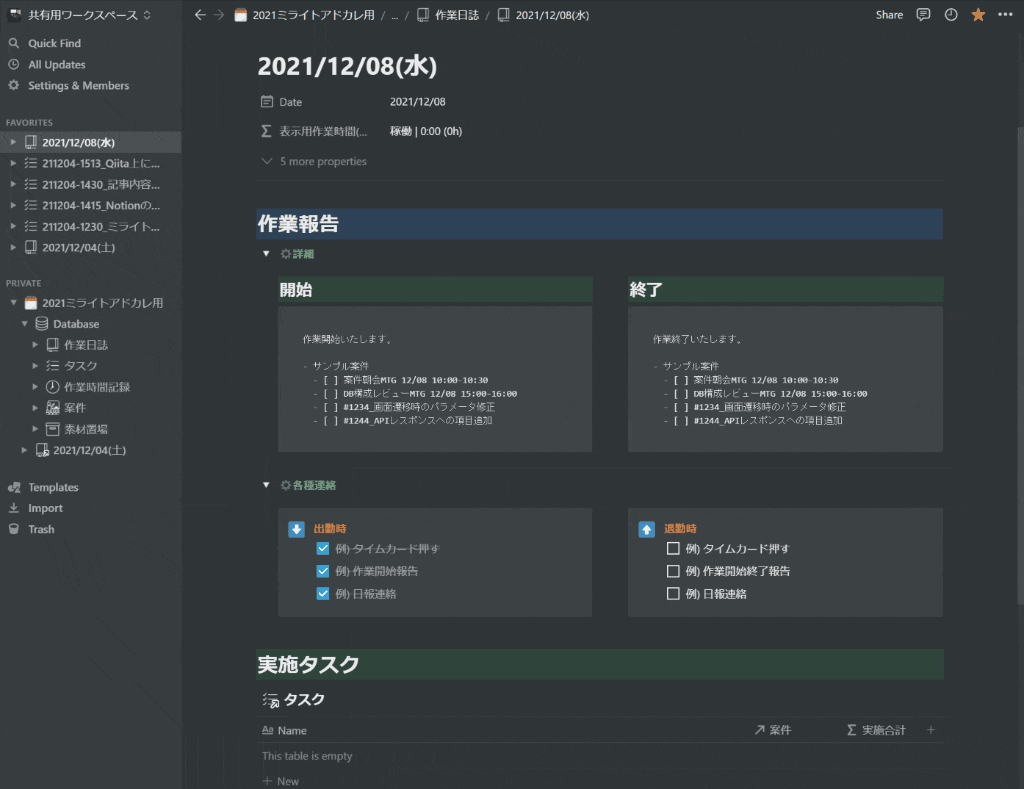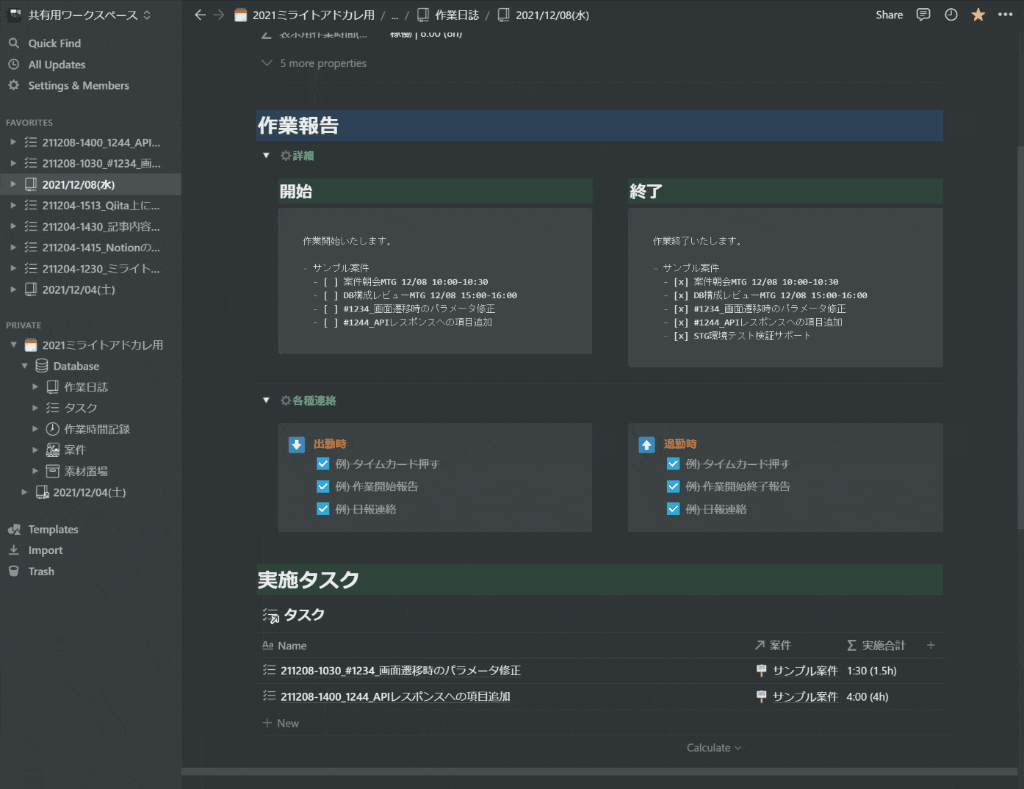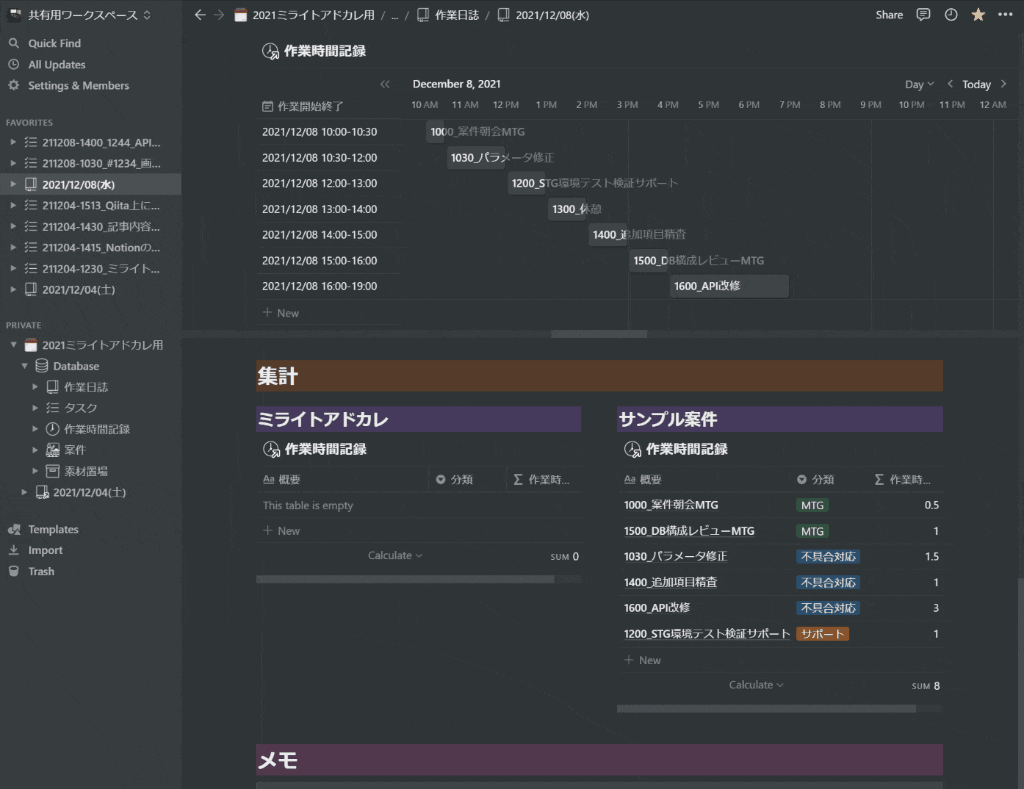この記事は ミライトデザイン Advent Calendar 2021 の 8日目です。
7日目は @bucchi0426 さんの 「実務4年目で設計を知らない人が一年間勉強してみた」 でした。
設計に関する勉強方法や考え方等参考になる事が多いので、興味のある方はぜひ記事の方を読んでみて下さい。
Notionとは
様々な情報を蓄積・整理するためのWebサービスです。
有料プランもありますが、無料で使用することが出来て自分も無料プランで使っています。
同様のサービスとして Evernote や OneNote等がありますが、それらと比べるとDatabase機能があることが特徴と言えます。
自分は2009年頃からEvernoteを愛用していたのですが、アプリの動作が重くなりUIも使いにくくなったりという経緯がありNotionへ移行しました。
以前はオフラインで使える事がEvernoteの強みでもあったのですが、最近は通信インフラとPC機器の発展でオフラインになることがほぼ無くなりました。Notionはオンライン前提ですが動作も軽く使い勝手も良いです。
記事の概要
Notionの特徴として上げたDatabase機能ですが、初めはどのように使えば良いのかが分からず色々と調べたり試行錯誤することが多かったです。
そこで当記事では実例として自分が「作業日誌」として普段使っているDatabaseのサンプルと使い方を説明して、「Notionでこんな事が出来るよ」という実例の紹介をしようと思います。
サンプルページについて
自分が普段使用しているDatabaseを複製してデータを削除し、サンプルページとして公開状態にしたものをこちらに用意しました。
実例としてこの記事を作成した際の作業内容を登録した状態になっています。
複製可能なので気になった方はコピーして、中身を見たり弄ったりして頂く事が可能になっています。
※普段ダークモードで利用しているため、ライトモードで閲覧するとアイコンが見にくいと思いますがご容赦下さい。
各Databaseの簡単な説明
作業日誌
毎日の仕事で使うメインのDatabaseです。
テンプレートから作成することで、後述の「タスク」「作業時間記録」と結びついた状態になります。
タスク
作業記録やメモ等を保存しています。
仕事ではITS/BTS(Backlog,Redmine,GitLab,GitHub等)の課題・Issue単位に作ることになることが多いです。
親子関係を設定出来るようにしてあり、タスクを細分化した際には「親子階層」ビューで確認しやすくしています。
こちらは 最近(2021/10下旬頃)に実装されたグループ機能を使っています。
作業時間記録
各タスクの実作業時間を保存しています。
作業日誌等で実作業時間を集計したりするために使用しています。
案件
仕事で複数案件の作業を掛け持ちすることがあるため用意しています。
「タスク」と「作業時間記録」の両方で参照しているため、それぞれのDatabaseにマルチセレクトとしては持たせずにDatabaseとして切り出しています。
素材置場
使用しているアイコンをDatabaseで管理しています。
Notionのアイコンは既存ページからコピーしたり出来ないようなので、使ったアイコンはここに実ファイル or 参照URLを保存します。
実際に使う際の流れ
例として自分の普段の1日の流れをベースに、架空の12/8分日誌を作る流れを説明しようと思います。
テンプレートから作成
「作業日誌」Databaseでテンプレートから作成します。
また、一緒にスターをつけてサイドバーに表示させます。
作業報告の記載と各種連絡をチェック
作業予定の記載と出勤時のチェックリストを確認します。
終了報告にもテンプレートとして開始内容をコピーして入れておきます。
作業記録を新規追加
ミーティング等の予定があれば作業記録に予め入れておきます。
あとは実際に作業しながら適宜記録していきます。
タスクを追加する
新しい作業に取り掛かる場合はタスクとして新規登録します。
作業記録にタスクを設定すると、「実施タスク」の部分に表示され作業時間の集計が行われるようになります。
仕事終わりに終了作業報告を記入
仕事が終わったらその日の作業内容を反映し、退勤時のチェックリストを確認します。
集計部分で各案件の作業時間を確認
集計部分に各案件毎の作業が分類毎にまとまって出るようになっています。
この部分を見ればその日の作業内容を振り返って確認する事が出来ます。
終わりに
以上が自分の普段の使い方になっています。
Notionは多機能であるがゆえに、実際にどのように活用するかを考える時に色々と迷うことが多いと感じています。
もし、自分の使い方が何かの参考になれば嬉しいなと思います。
なお、サンプルページは直接編集出来ませんが、複製可能なのでコピーして自由に使って頂いて問題ありません。
明日は @tkek321 さんのDockerに関する記事になります。
最近はDockerを利用する機会が多いので、どのような記事になるのか楽しみにしています。